Как да коригирате „не се разпознава като вътрешна или външна команда“ в Windows
Едно от страхотните неща за Windows е, че можете да изпълнявате много от задачите си от командния ред(get many of your tasks done from the Command Prompt) на вашата машина. Просто трябва да въведете cmd.exe и Windows ще го стартира вместо вас. Но понякога може да срещнете грешки като „не се разпознава като вътрешна команда“.
Това всъщност е една от най-често срещаните грешки, с които можете да се сблъскате с командния ред(Command Prompt) . Както подсказва самата грешка, тя не може да разпознае инструмента, който се опитвате да използвате с командния ред(Command Prompt) . Има различни причини, поради които това се случва, а също така има множество начини да заобиколите грешката „не е разпозната като вътрешна или външна команда“ на вашия компютър с Windows.

Защо възниква грешката „не е разпозната като вътрешна команда“.(Why The “not recognized as an internal command” Error Occurs)
Преди да започнете да прилагате корекции, добре е да научите защо е възникнала грешката, за да сте сигурни, че няма да се повтори в бъдеще.
Други приложения объркват вашата система(Other Apps Messing Up Your System)
Една от най-честите причини да получите тази грешка на вашия компютър е, че друго инсталирано приложение е променило системните ви променливи. Това не позволява на командния ред(Command Prompt) да разпознава команди за стартиране на други приложения или инструменти.
Не сте инсталирали програмата на вашия компютър(Not Having The Program Installed On Your Computer)
Втората възможна причина да се появи „не се разпознава като вътрешна или външна команда“ е, че нямате инсталирана подходяща програма на вашия компютър. Възможно е инсталаторът да не е инсталирал файловете на приложението на подходящото място или инсталаторът да не е разрешил стартирането на инструмента с командния ред(Command Prompt) .
Поправяне на грешката „не е разпозната като вътрешна или външна команда“ в Windows(Fixing The “not recognized as an internal or external command” Error In Windows)
Независимо от причината, има начини да поправите тази грешка и да накарате командния ред(Command Prompt) да разпознае програмата, която се опитвате да използвате.
Уверете се, че програмата действително съществува на вашия компютър(Ensure The Program Actually Exists On Your PC)
Първото нещо, което трябва да направите, е да проверите дали програмата, която се опитвате да използвате с командния ред(Command Prompt) , действително съществува на вашия компютър. Може да сте използвали фалшив инсталатор, който ви е казал, че програмата е инсталирана успешно на вашата машина, но това може да не е вярно.
Има лесен начин да проверите дали програмата наистина е инсталирана(check if the program is indeed installed) на вашата машина.
- Стартирайте прозорец на File Explorer на вашия компютър.
- Насочете се към следния път.
C:\Windows\System32\
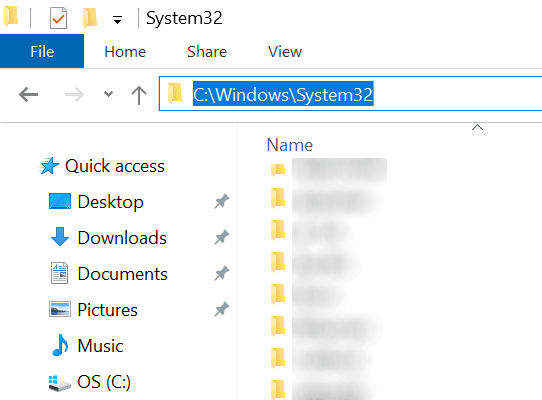
- Уверете се, че изпълнимият файл, който се опитвате да стартирате от командния ред(Command Prompt) , е наличен в тази папка. Ако не е, програмата вероятно не е инсталирана на вашия компютър.
Горното не е сигурен начин да проверите дали програма е инсталирана на вашия компютър. Това е така, защото не всички програми съхраняват своите файлове в папката System32 на Windows. Това обаче трябва да ви помогне да намерите повечето програми.
Използвайте пълния път към изпълнимия файл(Use The Full Path To The Executable File)
Грешката „не се разпознава като вътрешна команда“ обикновено възниква, защото компютърът не може да намери изпълнимия файл, който искате да стартира. Можете обаче да му предоставите пълния път до вашия изпълним файл(full path to your executable file) и след това той трябва да може да го стартира без проблеми.
- Стартирайте прозорец на командния ред(Command Prompt) на вашия компютър.
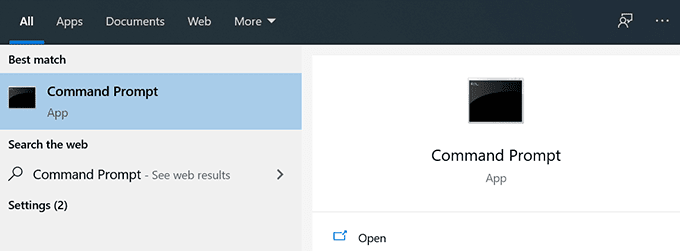
- Въведете пълния път на изпълнимия файл, който искате да използвате, и натиснете Enter на клавиатурата си.
- Например, ако се опитвате да използвате adb.exe , който се намира в папка, наречена adb на вашия работен плот, ще въведете нещо като следното.
C:\Users\<username>\Desktop\adb\adb.exe

- Файлът трябва да стартира без проблем.
Оградете пътя на файла с двойни кавички(Enclose The File Path With Double Quotes)
Посочването на пълния път до вашия изпълним файл не е устойчив на куршуми метод. Това може също да причини грешка „не се разпознава като вътрешна или външна команда“, ако не се използва правилно. Проблемът се крие в пътя, който сте посочили в прозореца на командния ред(Command Prompt) .
Ако пълният път на вашия изпълним файл има интервали в него, това ще причини грешката. Това е така, защото помощната програма не може да разпознае интервалите и използва знаците до първия интервал като име на програмата. Тъй като това не е правилният път, ще получите гореспоменатата грешка.
Можете да коригирате това, като използвате следния метод.
- Докато пишете път, който има интервали (независимо дали единични или множествени), оградете пътя с двойни кавички.

- След това командният ред(Command Prompt) ще разпознае целия път като един елемент и ще стартира програмата по подходящ начин на вашата машина.
Преместете файла в папка System32(Move The File To System32 Folder)
Вече знаете, че когато се опитате да стартирате изпълним файл от помощната програма Command Prompt , той търси в папката System32 на вашата инсталация на Windows и след това отваря файла, ако е наличен там.
Ами ако можете да поставите своя изпълним файл там и след това да получите достъп до него от командния ред(the Command Prompt) ? Можете да направите това, стига да имате администраторски достъп на вашия компютър.
- Копирайте изпълнимия файл заедно с всички други файлове, свързани с него, в следната папка на вашия компютър.
C:\Windows\System32 - Затворете командния ред(Command Prompt) , ако вече е бил отворен, и го стартирайте отново.
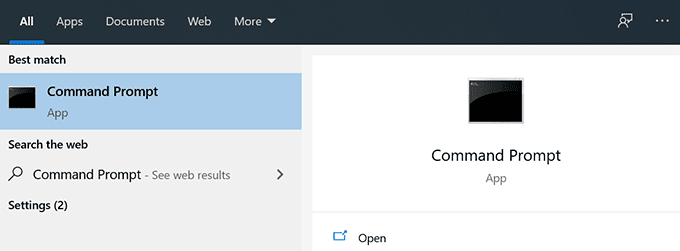
- Въведете(Enter) името на вашия изпълним файл без никакъв път и ще откриете, че се стартира успешно.
Въпреки че този метод работи чудесно и ви помага да коригирате грешката „не се разпознава като вътрешна или външна команда“ на вашия компютър, може да искате да го използвате предпазливо.
Това е така, защото всеки път, когато искате да използвате нещо от командния ред(Command Prompt) , ще трябва да поставите подходящия изпълним файл в папката System32 . В крайна сметка папката ще нарасне и ще имате голям брой файлове там.
Също така няма да работи за изпълними инструменти, които изискват инсталиране в конкретна директория. Няма да можете да ги преместите в папката System32 , тъй като инсталационният път е дефиниран в системния регистър(Windows Registry) на Windows .
Препоръчваме ви да използвате това решение само ако не можете да отстраните проблема с други методи и стига приложението да не изисква инсталация.
Добавете пътя на изпълнимия файл към променливите на средата(Add The Executable File Path To Environment Variables)
Най-ефективният начин за коригиране на грешката „не се разпознава като вътрешна команда“ е да редактирате променливата на средата и да добавите подходящия път към файла там. Това е така, защото помощната програма Command Prompt разглежда тези пътища, когато въведете команда, и след това отваря файла, ако го намери в една от тези директории.
Като добавите пътя на вашия файл там, вие казвате на командния ред(Command Prompt) къде се намира определен изпълним файл, когато искате да го използвате чрез краткото му име в прозорец на CMD .
Доста лесно е да редактирате вашите променливи и да добавите нов път там.
- Стартирайте контролния панел(Control Panel) , като използвате търсенето на Cortana на вашия компютър.

- Щракнете върху опцията, която гласи Система и сигурност(System and Security) .

- Намерете и щракнете върху Система(System) на следващия екран.

- Изберете Разширени системни настройки(Advanced system settings) от лявата странична лента на екрана.
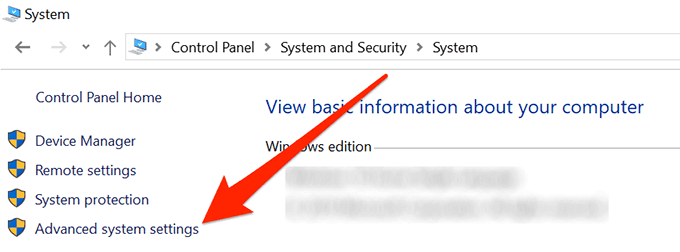
- На екрана ви ще се отвори кутия. Щракнете(Click) върху бутона Променливи(Environment Variables) на средата , който се намира в долната част на полето.
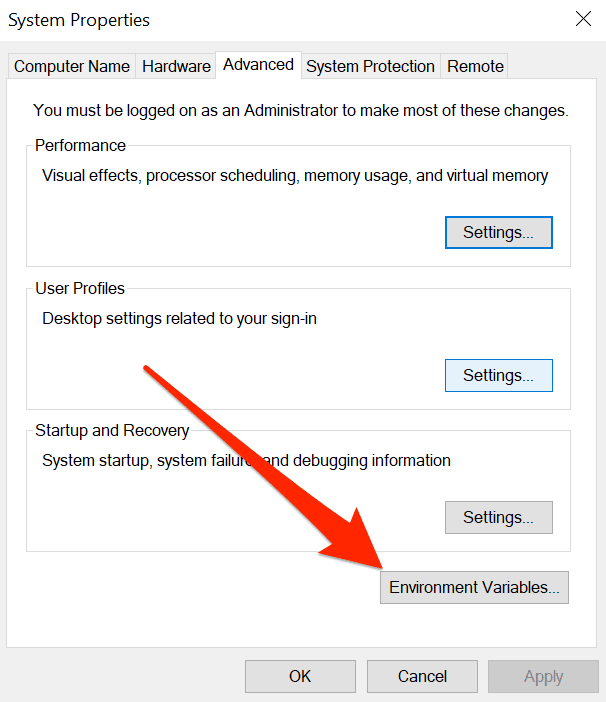
- Ще видите всички потребителски променливи за вашия акаунт. Щракнете(Click) върху този, който казва Път(Path) и след това щракнете върху бутона Редактиране(Edit) .

- Вече можете да добавите новия път към приложението, което искате да използвате, с командния ред(Command Prompt) . Щракнете(Click) върху Преглед(Browse) в дясната странична лента, за да добавите директория към списъка.
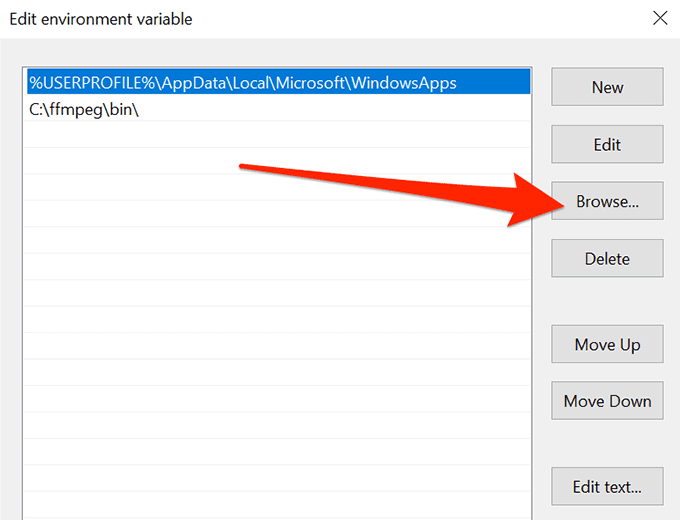
- Придвижете се до папката, където се намира вашият изпълним файл, и го изберете.
- Трябва да видите, че вашият новодобавен път е посочен в списъка с променливи. Щракнете(Click) върху OK в долната част, за да запазите промените.

- Щракнете върху OK във всички останали полета, докато ги затваряте.
- Отворете прозорец на командния ред(Command Prompt) и въведете името на изпълнимия файл. Ще видите, че файлът се отваря без CMD да хвърля грешки на екрана ви.
Грешката „не се разпознава като вътрешна команда“ понякога може да бъде много разочароваща, тъй като няма да ви позволи да използвате програма, за която знаете, че сте инсталирали на вашия компютър.
Използвайки методите по-горе, трябва да можете да се отървете от тази грешка и да стартирате всяка програма от прозорец на командния ред(Command Prompt) без никакви проблеми. Ако някой от методите по-горе ви помогна да отстраните проблема, бихме искали да знаем за него в секцията за коментари по-долу.
Related posts
Как да коригирате „Файлът с библиотеката на iTunes не може да бъде запазен“ в Windows 10
Как да коригирате грешката „Услугата Windows Installer не може да бъде достъпна“.
Как да коригирате грешката „Предстои поправка на системата“ в Windows
Как да коригирате грешката „Приложението не може да стартира правилно (0xc0000142)“ в Windows
Как да коригирате „Възникна грешка, моля, опитайте отново по-късно“ в YouTube
Как да коригирам MBR в Windows XP и Vista
Как да коригирате „Сървърът за регистрация на Microsoft спря да работи“
Как да коригирате „iTunes не можа да се свърже с този iPhone. Възникна неизвестна грешка 0xe80000a” в Windows
Коригирайте грешката „Имате нужда от разрешение, за да извършите това действие“.
Как да коригирате „Това приложение не може да работи на вашия компютър“ в Windows 10
Поправете грешката „Ще ви трябва ново приложение, за да отворите този ms-windows-store“ в Windows
Как да поправите „Имаше проблем със стартирането на logilda.dll“ в Windows 10
Как да коригирате „Неуспешно сканиране за вируси“ в Google Chrome
Как да коригирам Stop:0x000000F4 Грешка в синия екран в Windows
Как да поправите „Имаше проблем с нулирането на вашия компютър“ в Windows
Поправете „Windows не успя да намери сертификат, за да влезете в мрежата“
Как да коригирате грешката „TPM устройство не е открито“ в Windows
Как да коригирате Windows + Shift + S, който не работи в Windows
Как да коригираме грешката „Не можахме да завършим актуализациите“ в Windows
Как да коригирате проблема „Името на файла е твърде дълго“ в Windows
